
时间:2021-06-03 05:00:45 来源:www.win10xitong.com 作者:win10
我们在操作电脑系统的过程中可能就会遇到win10怎么设置桌面壁纸切换时间的问题,而且如果遇到win10怎么设置桌面壁纸切换时间的问题又对电脑接触的时间不长,那就不知道该怎么解决了。要是想自己学习学习解决win10怎么设置桌面壁纸切换时间的方法,也是可以的,可以试试小编的办法:1.在Windows10桌面,右键点击左下角的开始按钮,在弹出的菜单中选择“设置”菜单项。2.这时就会打开Windows10设置窗口,点击“个性化”图标就可以彻底解决了。这样讲肯定大家肯定是不明白的,接下来我们就结合图片非常详细的说一下win10怎么设置桌面壁纸切换时间的具体操作要领。
具体方法:
1.在窗口10桌面上,右键单击左下角的开始按钮,并从弹出菜单中选择“设置”菜单项。
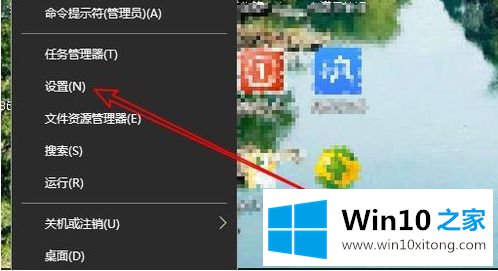
2.此时,窗口10设置窗口将打开,并单击“个性化”图标。
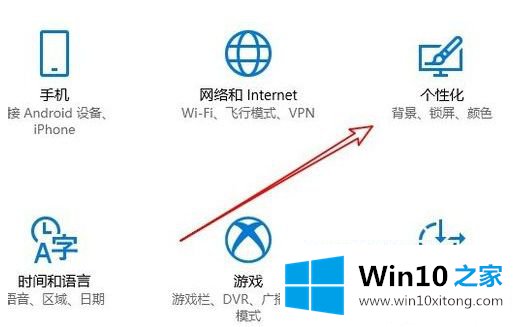
3.在打开的个性化设置窗口中,点按左侧边栏中的“背景”菜单项,然后在右侧窗口中找到背景设置下拉按钮。
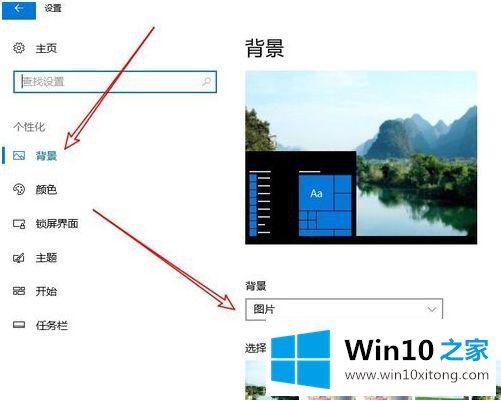
4.单击弹出背景下拉菜单中的菜单项“幻灯片放映”。
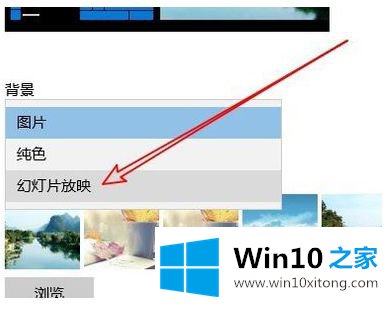
5.接下来,您可以看到“更改图片频率”下拉按钮。
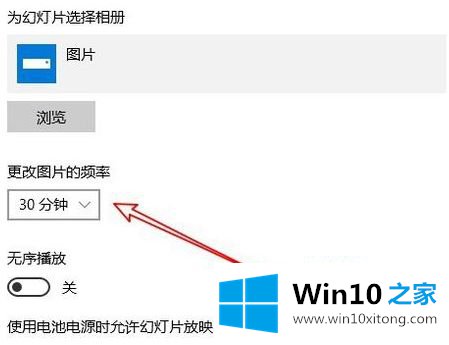
6.我们点击后,在弹出的下拉菜单中,点击菜单项更改自动更换壁纸的时间。
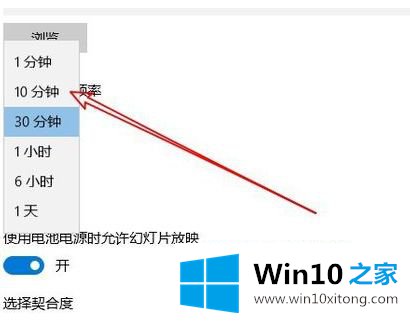
以上是win10桌面壁纸切换时间的调整方法,希望对大家有所帮助。
win10怎么设置桌面壁纸切换时间的具体操作要领在上面的文章中就已经说得非常详细了哦,通过上面讲的方法就可以解决win10怎么设置桌面壁纸切换时间的问题了,希望对您有所帮助。